[TOC]
0x00 Docker应用路径
1.组织结构
/var/lib/docker - docker 根(家)目录
描述:它是Docker中镜像、容器、容器配置的本地存储目录;

[TOC]
/var/lib/docker - docker 根(家)目录
描述:它是Docker中镜像、容器、容器配置的本地存储目录;1
2
3
4
5
6
7
8
9
10
11
12
13ls -lah
drwx------. 2 root root 24 3月 22 13:39 builder
drwx--x--x. 4 root root 92 3月 22 13:39 buildkit
drwx------. 8 root root 4.0K 7月 5 21:28 containers #容器相关信息(运行时容器内部的一些配置)
drwx------. 3 root root 22 3月 22 13:39 image #镜像元数据相关信息
drwxr-x---. 3 root root 19 3月 22 13:39 network #网络模式相关信息
drwx------. 49 root root 8.0K 7月 5 21:41 overlay2 #容器Layer数据存储目录,
drwx------. 4 root root 32 3月 22 13:39 plugins #插件信息
drwx------. 2 root root 6 7月 2 11:21 runtimes
drwx------. 2 root root 6 3月 22 13:39 swarm #集群相关信息
drwx------. 2 root root 6 7月 5 21:42 tmp #临时目录(在拉去镜像时候会产生临时文件例如: GetImageBlob285307443)
drwx------. 2 root root 6 3月 22 13:39 trust #验证相关信息
drwx------. 7 root root 4.0K 6月 30 22:48 volumes #数据卷相关信息(容器持久化的相关信息在其中)
补充说明:
lsmod | grep "overlay" 命令查看当前系统内核是否支持 overlay2,值得一提的是 devicemapper 存储驱动(本人常常被其摧残)已经在 docker 18.09 版本中被废弃,所以在高于此版本的Docker勿听百度的叫您去安装device-mapper-persistent-data因为完全没必要;/var/lib/docker/image - 镜像元数据信息
描述: 该目录存储docker pull所下载的镜像的相关信息,并且在每次Docker pull 镜像时候都会检查repositories.json文件中索引本地是否存在该拉取镜像(image id / diff_ids),如果不存在则拉去下载,在Docker家目录中会看见sha256编码的目录名称它们实际是digest信息摘要;
Q:为什么要有digest?
答:如果一个镜像的镜像名和tag没有变,但是镜像的内容变了(layer变了),会造成相同的镜像名+tag得到了不同的镜像。digest是对manifest文件的sha256,当镜像的内容变化,即layer变化,相应的layer的sha256变化,以至manifest变化,从而保证了一个digest(不是镜像名+tag)对应一个镜像。
一句话理解:一个digest 对应一个image Id
1 | $ tree -f 1 /var/lib/docker/image/overlay2 |
补充知识:
(1) 通过 overlayfs 联合挂载的技术将镜像的多层 layer 挂载为一层, 下面从 docker 官方文档 Use the OverlayFS storage driver 里偷来的一张图片分别介绍各 Dir 的作用:
1 | # 容器ID |
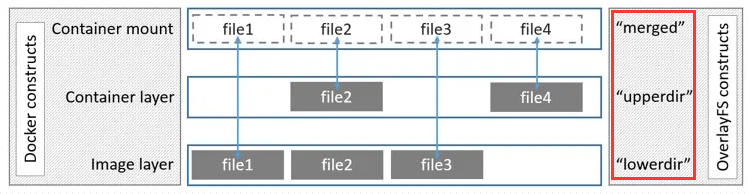
weiyigeek.top-
(2) 文件 repositories.json 存储镜像信息主要是name和image id的对应,digest和image id的对应而镜像imageid又包含了image config 以及各层的Digest;
1 | # cat image/overlay2/repositories.json | python -m json.tool |
各个layer的digest信息而在image config存的是diffid,所以注意区分manifest的layer的表达和image config的layer的表达中不是一个东西;1 | # Media Types |
digest + mediaType(一般是”application/vnd.docker.image.rootfs.diff.tar.gzip”)去registry拉对应的leyer, 然后在image id存的对应的diff id就是上面拿到的tar.gz包解压为tar包的id。1 | # curl -H "Accept:application/vnd.docker.image.rootfs.diff.tar.gzip" https://docker-search.4pd.io/v2/ubuntu/blobs/sha256:7ddbc47eeb70dc7f08e410a667948b87ff3883024eb41478b44ef9a81bf400c -o layer1.tar.gz |
/var/lib/docker/image/overlay2/distribution 上面layer digest和diff id的互相对应关系/var/lib/docker/overlay2 - 镜像Layer内容存放目录
描述:镜像 layer 的内容都存放在一个 diff 的文件夹下(它是Layer本地真正的存储位置),diff 的上级目录就是以镜像 layer 的 digest 为名的目录;1
2
3
4
5
6
7
8
9$docker images --digests --format "table {{.ID}}" | grep -v "none"
IMAGE ID DIGEST
1e4467b07108 sha256:5d1d5407f353843ecf8b16524bc5565aa332e9e6a1297c73a92d3e754b8a636d
21f378ba43ec sha256:72b62ec9d0e542f8656d3b9fdb9d11a8c375d9d3396575f999648c50bcd650e7
$ls /var/lib/docker/overlay2 | egrep "14f7|75013"
14f71bfdc22c04347ee318693557642f9af04cc1035cd11d92692ec138a086ae
75013da532e8e1fca06ac64cc1c6cc61e3e67b7198eee411c70fab3322bc6df0
75013da532e8e1fca06ac64cc1c6cc61e3e67b7198eee411c70fab3322bc6df0-init
其中还有个 l 文件夹(link 的缩写),下面有一坨坨的硬链接文件指向上级目录的 layer 目录,l 下的文件都是一些比 digest 文件夹名短一些的,方面不至于 mount 的参数过长。1
2
3
4$tree /var/lib/docker/overlay2/l
.
├── 2R3OHCF7E7AQNZSMWJ7REQGQXF -> ../14f71bfdc22c04347ee318693557642f9af04cc1035cd11d92692ec138a086ae/diff
├── QYJMESMUPSLVLW2WLVFOXGGJFB -> ../75013da532e8e1fca06ac64cc1c6cc61e3e67b7198eee411c70fab3322bc6df0-init/diff
/var/lib/docker/containers/容器ID - 运行或者暂停的容器时相关信息
描述:1
2
3
4
5
6
7
8
9
10$ls -lah /var/lib/docker/containers/4a1a157c5e701af224f3a4c5fb04c47d5b6e90dedc7d2124e21ec9ac33f87991/
-rw-r-----. 1 root root 647K 7月 2 09:11 4a1a157c5e701af224f3a4c5fb04c47d5b6e90dedc7d2124e21ec9ac33f87991-json.log #标准输入的日志记录
drwx------. 2 root root 6 4月 8 11:35 checkpoints #容器检查信息
-rw-------. 1 root root 3.7K 7月 2 11:21 config.v2.json #容器设置信息
-rw-r--r--. 1 root root 1.7K 7月 2 11:21 hostconfig.json #容器主机设置信息
-rw-r--r--. 1 root root 13 6月 29 22:23 hostname # 主机名称
-rw-r--r--. 1 root root 171 7月 2 09:11 hosts # 主机域名绑定
drwx------. 3 root root 17 4月 8 11:35 mounts # 挂载的数据卷信息
-rw-r--r--. 1 root root 38 6月 29 22:23 resolv.conf #DNS 域设置
-rw-r--r--. 1 root root 71 6月 29 22:23 resolv.conf.hash
/var/lib/registry - 镜像仓库目录(非默认可自定义)1
2# Registry Container Create
$docker run -d --name registry -p 5000:5000 -v /var/lib/registry:/var/lib/registry registry
目录结构:1
2
3
4
5
6
7
8
9
10
11
12
13
14
15
16
17
18
19
20
21
22
23
24
25
26
27
28
29
30
31
32
33
34
35
36
37
38
39
40
41
42
43
44
45
46
47
48
49
50
51
52
53
54
55
56
57
58
59
60$tree -h registry/
registry/
└── [ 22] docker
└── [ 16] registry
└── [ 39] v2 #版本协议
├── [ 20] blobs #存储镜像的Layer 以及 Manifest 和 Image Config
│ └── [ 36] sha256
│ ├── [ 78] 53
│ │ └── [ 18] 5395625ce01dee311e2f7c879b0b148ac7525de7aad5080a518d7f7e5a99d368
│ │ └── [1.1M] data # 存储镜像的Layer
│ ├── [ 78] 8d
│ │ └── [ 18] 8dabce532312b587329fe225ef501051c60f81ffdb2c801a5da6348b9cab132e
│ │ └── [ 528] data # Manifest 是针对registry服务端的配置信息
│ └── [ 78] cb
│ └── [ 18] cb05b87d001253772ae9a212200de5eb8304ab9691c61589332a2f57e7059209
│ └── [1.4K] data #Image Config是针对本地镜像的描述
└── [ 22] repositories # 存储镜像在仓库相关的信息,方便pull时候与blobs 存储的镜像信息对应
└── [ 55] go-hello
├── [ 20] _layers
│ └── [ 150] sha256
│ ├── [ 18] 5395625ce01dee311e2f7c879b0b148ac7525de7aad5080a518d7f7e5a99d368
│ │ └── [ 71] link
│ └── [ 18] cb05b87d001253772ae9a212200de5eb8304ab9691c61589332a2f57e7059209
│ └── [ 71] link
├── [ 35] _manifests
│ ├── [ 20] revisions
│ │ └── [ 78] sha256
│ │ └── [ 18] 8dabce532312b587329fe225ef501051c60f81ffdb2c801a5da6348b9cab132e
│ │ └── [ 71] link
│ └── [ 21] tags
│ └── [ 34] scratch
│ ├── [ 18] current
│ │ └── [ 71] link
│ └── [ 20] index
│ └── [ 78] sha256
│ └── [ 18] 8dabce532312b587329fe225ef501051c60f81ffdb2c801a5da6348b9cab132e
│ └── [ 71] link
├──[ 6] _uploads # 文件夹是个临时的文件夹,主要用来存放 push 镜像过程中的文件数据上传完成后文件夹将会被清空;
└── _manifests/ # 由于太多截取一部分
├── [ 20] revisions # _revisions 目录里存放了该 repository 历史上上传版本的所有 sha256 编码信息。
│ └── [ 150] sha256
│ ├── [ 18] 8dabce532312b587329fe225ef501051c60f81ffdb2c801a5da6348b9cab132e
│ │ └── [ 71] link # 链接到对应的blobs目录中
│ └── [ 18] b96f0ada640f7d628a4f22766f5432cbb1a4dfa208b03dc6444f8c699da9533c
│ └── [ 71] link
└── [ 34] tags #镜像标记中存有 current 目录和 index 目录
├── [ 34] scratch
│ ├── [ 18] current # current 目录下的 link 文件保存了该 tag 目前的 manifest 文件的 sha256 编码,对应在 blobs 中的 sha256 目录下的 data 文件
│ │ └── [ 71] link
│ └── [ 20] index # index 目录则列出了该 tag 历史上传的所有版本的 sha256 编码信息
│ └── [ 78] sha256
│ └── [ 18] 8dabce532312b587329fe225ef501051c60f81ffdb2c801a5da6348b9cab132e
│ └── [ 71] link
└── [ 34] stage
├── [ 18] current
│ └── [ 71] link
└── [ 20] index
└── [ 78] sha256
└── [ 18] b96f0ada640f7d628a4f22766f5432cbb1a4dfa208b03dc6444f8c699da9533c
└── [ 71] link
补充说明:
/var/lib/registry/docker/registry/v2/blobs/sha256/53/{Digest}目录下的data文件实际是一个压缩文件其文件格式vnd.docker.image.rootfs.diff.tar.gzip,我们可以使用tar命令将其解压;/var/lib/docker/overlay2/${digest}/diff目录下1 | $pwd |
(2) 在/var/lib/registry/docker/registry/v2/blobs/sha256/8d/{Digest}目录下文data文件实际是Manifest记录了一个镜像所包含的 layer 信息,当我们 pull 镜像的时候会使用到这个文件;
1 | $pwd |
(3) 在/var/lib/registry/docker/registry/v2/blobs/sha256/cb/{digest}目录下的date文件实际存放的是Image config文件
1 | { |
(4) 在/var/lib/registry/docker/registry/v2/repositories/{镜像名称}/_uploads/目录存放在push镜像过程中的文件数据,当镜像Layer上传完毕后会清空该文件夹;其中的 data 文件上传完毕后会移动到 blobs 目录下,并根据该文件的 sha256 值来进行散列存储到相应的目录下。
1 | # 上传过程中的目录结构: |
(5) 在/var/lib/registry/docker/registry/v2/repositories/{镜像名称}/_mainfest/目录下是镜像上传完成之后由Registry来生成的,并且该目录下的文件都是一个名为Link的文本文件,其值指向blobs目录下与之对应的目录; 在该目录中包含镜像的tags 和 revisions 信息,每一个镜像的每一个Tag对应着于tag名称相同的目录;
1 | $tree -h 1 _manifests/ |
描述:为了更好的了解目录及其文件作用,我们构建一个镜像来存储到本地;1
2
3
4
5
6
7
8
9
10cat > Dockerfile <<END
FROM alpine
LABEL name="test-image"
RUN echo "http://mirrors.ustc.edu.cn/alpine/v3.10/main" > /etc/apk/repositories; \
echo "http://mirrors.ustc.edu.cn/alpine/v3.10/community">> /etc/apk/repositories; \
apk -v add --no-cache bash; \
apk -v add --no-cache curl
COPY ./startService.sh /
CMD ["/bin/bash", "/startService.sh"]
END
构建过程输出如下:1
2
3
4
5
6
7
8
9
10
11
12
13
14
15
16
17
18
19
20
21
22
23
24
25
26
27
28
29
30
31
32
33
34
35
36
37
38
39
40
41
42
43
44$docker build -t test-image .
Sending build context to Docker daemon 3.072kB
Step 1/6 : FROM alpine
---> 3f53bb00af94 # 镜像id
Step 2/6 : LABEL name="test-image"
# ---> Running in 3bd6320fc291 # 运行的容器 id
# Removing intermediate container 3bd6320fc291 # 对运行的容器进行写后并移除该容器
---> bb97dd1fb1a1 # 镜像id
Step 3/6 : RUN apk -v add --no-cache bash
# ---> Running in f9987ff57ad7 # 运行的容器 id
fetch http://mirrors.ustc.edu.cn/alpine/v3.8/main/x86_64/APKINDEX.tar.gz
fetch http://mirrors.ustc.edu.cn/alpine/v3.8/community/x86_64/APKINDEX.tar.gz
(1/5) Installing ncurses-terminfo-base (6.1_p20180818-r1)
(2/5) Installing ncurses-terminfo (6.1_p20180818-r1)
(3/5) Installing ncurses-libs (6.1_p20180818-r1)
(4/5) Installing readline (7.0.003-r0)
(5/5) Installing bash (4.4.19-r1)
Executing bash-4.4.19-r1.post-install
Executing busybox-1.28.4-r2.trigger
OK: 18 packages, 136 dirs, 2877 files, 13 MiB
# Removing intermediate container f9987ff57ad7
---> a5635f1b1d00 # 镜像id
Step 4/6 : RUN apk -v add --no-cache curl
# ---> Running in c49fb2e4b311 # 运行的容器 id
fetch http://mirrors.ustc.edu.cn/alpine/v3.8/main/x86_64/APKINDEX.tar.gz
fetch http://mirrors.ustc.edu.cn/alpine/v3.8/community/x86_64/APKINDEX.tar.gz
(1/5) Installing ca-certificates (20171114-r3)
(2/5) Installing nghttp2-libs (1.32.0-r0)
(3/5) Installing libssh2 (1.8.0-r3)
(4/5) Installing libcurl (7.61.1-r1)
(5/5) Installing curl (7.61.1-r1)
Executing busybox-1.28.4-r2.trigger
Executing ca-certificates-20171114-r3.trigger
OK: 23 packages, 141 dirs, 3040 files, 15 MiB
# Removing intermediate container c49fb2e4b311
---> 9156d1521a2f # 镜像id
Step 5/6 : COPY ./startService.sh / # none
---> 704626646baf # 镜像id
Step 6/6 : CMD ["/bin/bash", "/startService.sh"]
# ---> Running in 1c5e6e861264 # 运行的容器 id
# Removing intermediate container 1c5e6e861264
---> 6cd0a66e83f1 # 镜像id
Successfully built 6cd0a66e83f1 # 最终生成的test-image镜像ID为 6cd0a66e83f1
Successfully tagged test-image:latest
构建过程如图所示: weiyigeek.top-docker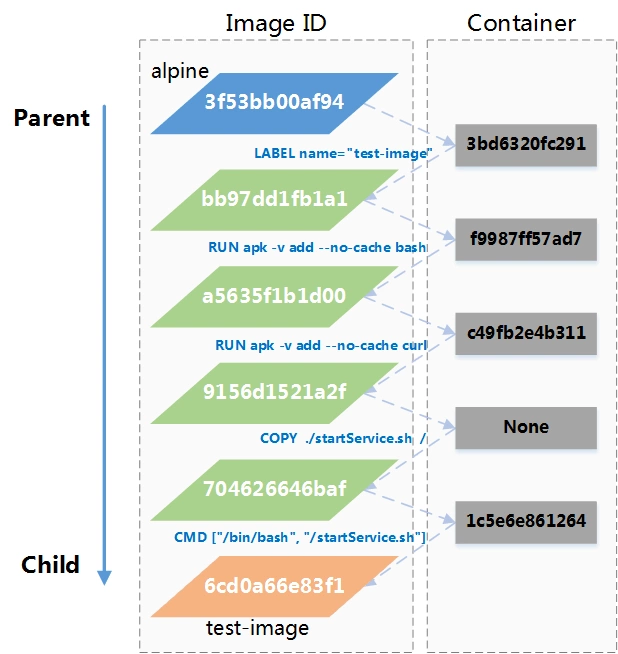
首先查看镜像的基本信息然后进行分析本地目录:1
2
3
4
5$ docker images --digests test-image
REPOSITORY TAG DIGEST IMAGE ID CREATED SIZE
test-image latest <none> 6cd0a66e83f1 About an hour ago
# 如前面所述digest是有docker repository生成,因为本地构建完之后并没有推送至远程仓库,所以为None。
此时/var/lib/docker/image目录发送如下变化1
2
3
4
5
6
7
8
9
10
11
12
13
14
15
16
17
18
19
20
21
22
23
24
25
26
27
28
29
30
31
32
33
34
35
36
37
38
39
40
41
42
43
44
45
46
47
48
49
50
51
52
53
54
55
56
57
58
59image/
└── overlay2
├── distribution
│ ├── diffid-by-digest
│ │ └── sha256
│ │ └── cd784148e3483c2c86c50a48e535302ab0288bebd587accf40b714fffd0646b3
│ └── v2metadata-by-diffid # 元数据由diff id
│ └── sha256
│ └── 7bff100f35cb359a368537bb07829b055fe8e0b1cb01085a3a628ae9c187c7b8
├── imagedb # 镜像数据库
│ ├── content
│ │ └── sha256 # 构建镜像时各Layer层的镜像ID
│ │ ├── 3f53bb00af943dfdf815650be70c0fa7b426e56a66f5e3362b47a129d57d5991 # Alpine
│ │ ├── 6cd0a66e83f133a2bad37103ed03f6480330fa3c469368eb5871320996d3b924 # test-Images
│ │ ├── 704626646baf8bdea82da237819cded076a0852eb97dba2fc731569dd85ae836
│ │ ├── 9156d1521a2fd50d972e1e1abc30d37df7c8e8f7825ca5955170f3b5441b3341
│ │ ├── a5635f1b1d0078cd926f21ef3ed77b357aa899ac0c8bf80cae51c37129167e3a
│ │ └── bb97dd1fb1a10b717655594950efb4605ff0d3f2f631feafc4558836c2b34c3c
│ └── metadata # 元数据 (在构建test-image之前,metadata目录为空,因为alpine没有parent) 在build之后新增了5个目录,分别对应docker build test-image所产生的5个镜像,每一层以上一层为parent,即parent文件中存储了上一层image id。
│ └── sha256
│ ├── 6cd0a66e83f133a2bad37103ed03f6480330fa3c469368eb5871320996d3b924
│ │ ├── lastUpdated
│ │ └── parent # 源(父)镜像id
│ ├── 704626646baf8bdea82da237819cded076a0852eb97dba2fc731569dd85ae836
│ │ └── parent
│ ├── 9156d1521a2fd50d972e1e1abc30d37df7c8e8f7825ca5955170f3b5441b3341
│ │ └── parent
│ ├── a5635f1b1d0078cd926f21ef3ed77b357aa899ac0c8bf80cae51c37129167e3a
│ │ └── parent
│ └── bb97dd1fb1a10b717655594950efb4605ff0d3f2f631feafc4558836c2b34c3c
│ └── parent
├── layerdb # 层数据库
│ ├── mounts # 当由镜像生成容器时,该目录下会生成容器的可读可写两个layer,可读即为由镜像生成,而可写就是未来对容器的修改都会放在
│ ├── sha256 # 镜像 Layer的diff id(但是实际只有四层)
│ │ ├── 0e88764cdf90e8a5d6597b2d8e65b8f70e7b62982b0aee934195b54600320d47
│ │ │ ├── cache-id
│ │ │ ├── diff
│ │ │ ├── parent
│ │ │ ├── size
│ │ │ └── tar-split.json.gz
│ │ ├── 7bff100f35cb359a368537bb07829b055fe8e0b1cb01085a3a628ae9c187c7b8
│ │ │ ├── cache-id
│ │ │ ├── diff
│ │ │ ├── size
│ │ │ └── tar-split.json.gz
│ │ ├── 80fe1abae43103e3be54ac2813114d1dea6fc91454a3369104b8dd6e2b1363f5
│ │ │ ├── cache-id
│ │ │ ├── diff
│ │ │ ├── parent
│ │ │ ├── size
│ │ │ └── tar-split.json.gz
│ │ └── db7c15c2f03f63a658285a55edc0a0012ccd0033f4695d4b428b1b464637e655
│ │ ├── cache-id
│ │ ├── diff
│ │ ├── parent
│ │ ├── size
│ │ └── tar-split.json.gz
│ └── tmp
└── repositories.json
在imagedb的content和metadata下增加了build过程中产生的镜像(镜像ID能够一一对应),在layerdb下增加了三个Layer,目前还看不出来关联关系,后续分析。
Step1.先从repositories.json文件看起
1 | $cat image/overlay2/repositories.json | python -m json.tool |
Step2.以test-image为例(目前的最底层镜像),查看其描述信息:
1 | { |
事实上如果我们认为镜像是一个打包的静态OS,那么Layer可以认为是描述该OS的fs变化, weiyigeek.top-diff-id即文件系统中文件或者目录发生的改变,很明显上述两行命令并不会引起fs的变化只是会写入该镜像的config中,在生成容器时读取即可自然也就不存在diff id。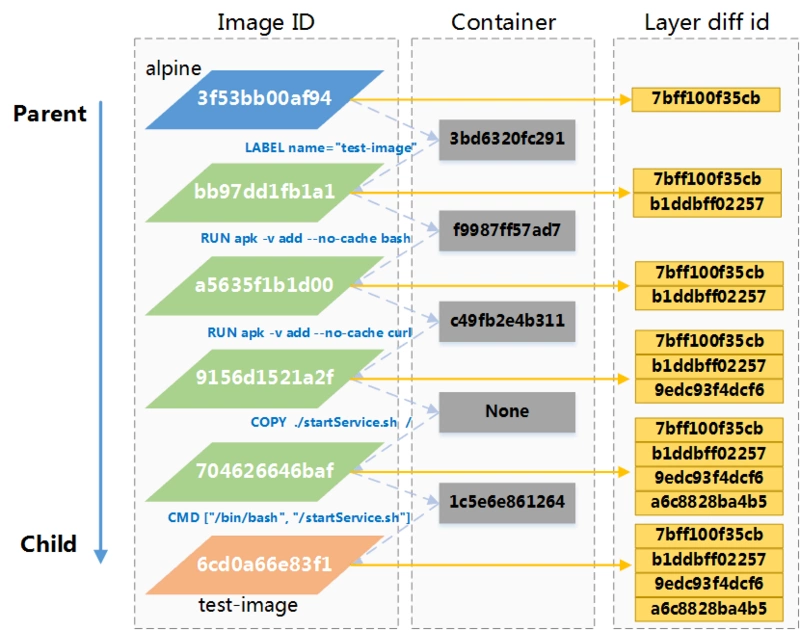
1 | ChainID(A) = DiffID(A) = sha256:7bff100f35cb359a368537bb07829b055fe8e0b1cb01085a3a628ae9c187c7b8 |
diff id用来描述单个变化 而 chain id用来便于一些列的变化,重点:diff id和chain id之间的计算公式可以在image-spec中看到。1
2
3ChainID(A) = DiffID(A)
ChainID(A|B) = Digest(ChainID(A) + " " + DiffID(B))
ChainID(A|B|C) = Digest(ChainID(A|B) + " " + DiffID(C))
此处以test-image的rootfs验证分析他们是如何关联的:1
2
3
4
5
6
7
8
9
10"rootfs": {
# 文件系统差异标识
"diff_ids": [
"sha256:7bff100f35cb359a368537bb07829b055fe8e0b1cb01085a3a628ae9c187c7b8", # 该层可以对应上dir
"sha256:b1ddbff022577cd249a074285a1a7eb76d7c9139132ba5aa4272fc115dfa9e36", # 通过基础层 + diff_ids 获得Layer层摘要
"sha256:9edc93f4dcf640f272ed73f933863dbefae6719745093d09c6c6908f402b1c34",
"sha256:a6c8828ba4b58628284f783d3c918ac379ae2aba0830f4c926a330842361ffb6"
],
"type": "layers"
}
链ID计算公式:因为chainid的一层是依赖上一层的所以最后算出来的rootfs是统一的;1
2
3
4
5
6
7
8
9
10
11
12
13
14
15
16
17
18
19
20
21# 公式
Chaninid(1) = diffid(1) chainid(n) = sha256(chain(n-1) diffid(n) )
ChainID(A|B) = Digest(ChainID(A) + " " + DiffID(B))
# 链ID 与 差异ID
ChainID(A) = sha256:7bff100f35cb359a368537bb07829b055fe8e0b1cb01085a3a628ae9c187c7b8
DiffID(B) = sha256:b1ddbff022577cd249a074285a1a7eb76d7c9139132ba5aa4272fc115dfa9e36
DiffID(C) = sha256:9edc93f4dcf640f272ed73f933863dbefae6719745093d09c6c6908f402b1c34
DiffID(D) = sha256:a6c8828ba4b58628284f783d3c918ac379ae2aba0830f4c926a330842361ffb6
# 结果:
# ChainID(A|B) = sha256:db7c15c2f03f63a658285a55edc0a0012ccd0033f4695d4b428b1b464637e655
$echo -n "sha256:7bff100f35cb359a368537bb07829b055fe8e0b1cb01085a3a628ae9c187c7b8 sha256:b1ddbff022577cd249a074285a1a7eb76d7c9139132ba5aa4272fc115dfa9e36" | sha256sum -
db7c15c2f03f63a658285a55edc0a0012ccd0033f4695d4b428b1b464637e655 - # sha256下面引用
#chainID(A|B|C) = sha256:0e88764cdf90e8a5d6597b2d8e65b8f70e7b62982b0aee934195b54600320d47
$echo -n "sha256:db7c15c2f03f63a658285a55edc0a0012ccd0033f4695d4b428b1b464637e655 sha256:9edc93f4dcf640f272ed73f933863dbefae6719745093d09c6c6908f402b1c34" | sha256sum -
0e88764cdf90e8a5d6597b2d8e65b8f70e7b62982b0aee934195b54600320d47 -
# 计算流程如上
# chainID(A|B|C|D) = sha256:80fe1abae43103e3be54ac2813114d1dea6fc91454a3369104b8dd6e2b1363f5
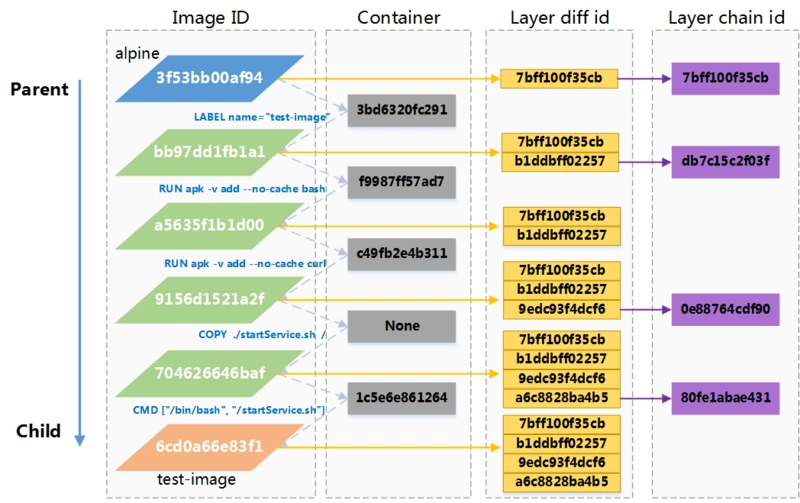
weiyigeek.top-ChainID
imagedb/overlay2/destribution 目录中初始文件如下:1 | [root@docker-learn overlay2]$tree distribution/ |
1 | [root@docker-learn distribution]# docker push backbp/test-image:lasted |
补充知识点:
Q: 1.docker tag命令发生了什么?
答:我们还是采用上面的test-image生成一个新的tag为例进行实验查看得知,两个tag的镜像都指向同一个image id,所以这个命令相当于只有修改了repositories.json类比于软链接;
1 | [root@docker-learn overlay2]$cat repositories.json | python -m json.tool |
Q: 2.Image Size是如何计算的?
答: 上述的alpine镜像和test-image镜像大小分别是:4.41M和9.88M。为了更准确的分析,可以使用docker inspect 镜像查看详细大小,分别为4413428和9876099。
再次查看每层Layer的大小(layerdb/layer chain id/size),分别为1
2
3
4
5
6
7
8
9# 每层大小
Layer1:4413428
Layer2:3815516
Layer3:1647117
Layer4:38
# 镜像计算
alpine 只有一层,所以image size与Layer size相等;
test-image 有四层,所以image size = sum(Layer1+Layer2+Layer3+Layer4)=9876099
Q: 3.Dockerfile 指令之apk del .build-deps对Layer层Size的影响?
答: 如下Dockerfile 指令优化并减少了生成镜像的大小,分析原因如下将一部分命令放在一个RUN指令中运行会在同一个Layer执行其指令中的多条语句从而不会在其它层进行执行,这样所做的好处就是节约空间,此处采用一个虚拟目录.build-deps的安装和卸载相对于上一层而言根本就不存在,这是由于OCI Image的原理所致,只需要记住的是每一个Layer记录的是与上一层Layer相比的变化。1
2
3
4# 灵魂重点(DockerFile 优化必备)
RUN apk -v add --no-cache --virtual .build-deps gcc make && \
make clean && make && make install && \
apk del .build-deps
总结本章:
即Layer的信息存储在layerdb目录下。1 | [root@docker-learn sha256]$ls db7c15c2f03f63a658285a55edc0a0012ccd0033f4695d4b428b1b464637e655/ |
描述:通过前面Docker的学习我们知道了它是一个C/S架构, 即Daemon CLI (dockerd)它是docker的服务端它是管理容器的持久进程;
Docker为守护进程和客户端使用不同的二进制文件,要运行守护进程输入dockerd。
Dockerd基础语法参数:1
2
3
4
5
6
7
8
9
10
11
12
13
14
15
16
17
18
19
20
21
22
23
24
25
26
27
28
29
30
31
32
33
34
35
36
37
38
39
40
41
42
43
44
45
46
47
48
49
50
51
52
53
54
55
56
57
58
59
60
61
62
63
64
65
66
67
68
69
70
71
72
73
74
75
76
77
78
79
80
81
82# 语法:容器的自给自足运行时。
Usage: dockerd COMMAND
# 参数选项
Options:
--add-runtime runtime Register an additional OCI compatible runtime (default [])
--allow-nondistributable-artifacts list Allow push of nondistributable artifacts to registry
--api-cors-header string Set CORS headers in the Engine API
--authorization-plugin list Authorization plugins to load
--bip string Specify network bridge IP
-b, --bridge string Attach containers to a network bridge
--cgroup-parent string Set parent cgroup for all containers
--cluster-advertise string Address or interface name to advertise
--cluster-store string URL of the distributed storage backend
--cluster-store-opt map Set cluster store options (default map[])
--config-file string Daemon configuration file (default "/etc/docker/daemon.json")
--containerd string containerd grpc 地址
--cpu-rt-period int 以微秒为单位限制CPU的实时周期
--cpu-rt-runtime int 以微秒为单位限制CPU的实时运行时间
--cri-containerd 以cri启动containerd
--data-root string Root directory of persistent Docker state (default "/var/lib/docker")
-D, --debug Enable debug mode
--default-address-pool pool-options Default address pools for node specific local networks
--default-gateway ip Container default gateway IPv4 address
--default-gateway-v6 ip Container default gateway IPv6 address
--default-ipc-mode string Default mode for containers ipc ("shareable" | "private") (default "private")
--default-runtime string Default OCI runtime for containers (default "runc")
--default-shm-size bytes Default shm size for containers (default 64MiB)
--default-ulimit ulimit Default ulimits for containers (default [])
--dns list DNS server to use
--dns-opt list DNS options to use
--dns-search list DNS search domains to use
--exec-opt list Runtime execution options
--exec-root string Root directory for execution state files (default "/var/run/docker")
--experimental 注意:在一台主机上运行多个守护进程被认为是“试验性的”。
--fixed-cidr string IPv4 subnet for fixed IPs
--fixed-cidr-v6 string IPv6 subnet for fixed IPs
-G, --group string Group for the unix socket (default "docker")
--help Print usage
-H, --host list Daemon socket(s) to connect to
--icc Enable inter-container communication (default true)
--init Run an init in the container to forward signals and reap processes
--init-path string Path to the docker-init binary
--insecure-registry list Enable insecure registry communication
--ip ip Default IP when binding container ports (default 0.0.0.0)
--ip-forward Enable net.ipv4.ip_forward (default true)
--ip-masq Enable IP masquerading (default true)
--iptables Enable addition of iptables rules (default true)
--ipv6 Enable IPv6 networking
--label list Set key=value labels to the daemon
--live-restore 当容器仍在运行时,启用docker的活还原
--log-driver string Default driver for container logs (default "json-file")
-l, --log-level string Set the logging level ("debug"|"info"|"warn"|"error"|"fatal") (default "info")
--log-opt map Default log driver options for containers (default map[])
--max-concurrent-downloads int 设置每次拉取的最大并发下载(默认为3)
--max-concurrent-uploads int 设置每个推送的最大并发上传数(默认为5)
--metrics-addr string Set default address and port to serve the metrics api on
--mtu int Set the containers network MTU
--network-control-plane-mtu int Network Control plane MTU (default 1500)
--no-new-privileges Set no-new-privileges by default for new containers
--node-generic-resource list Advertise user-defined resource
--oom-score-adjust int 为守护进程设置oom_score_adj(默认值为-500)
-p, --pidfile string Path to use for daemon PID file (default "/var/run/docker.pid")
--raw-logs Full timestamps without ANSI coloring
--registry-mirror list Preferred Docker registry mirror
--rootless Enable rootless mode; typically used with RootlessKit (experimental)
--seccomp-profile string Path to seccomp profile
--selinux-enabled Enable selinux support
--shutdown-timeout int Set the default shutdown timeout (default 15)
-s, --storage-driver string Storage driver to use
--storage-opt list Storage driver options
--swarm-default-advertise-addr string Set default address or interface for swarm advertised address
--tls Use TLS; implied by --tlsverify
--tlscacert string Trust certs signed only by this CA (default "~/.docker/ca.pem")
--tlscert string Path to TLS certificate file (default "~/.docker/cert.pem")
--tlskey string Path to TLS key file (default "~/.docker/key.pem")
--tlsverify Use TLS and verify the remote
--userland-proxy Use userland proxy for loopback traffic (default true)
--userland-proxy-path string Path to the userland proxy binary
--userns-remap string User/Group setting for user namespaces
-v, --version 版本信息
1 | # docker.service |
1 | # (1) 默认情况下在/var/run/docker创建一个unix域套接字(或IPC套接字),需要root权限或docker组成员资格。 |
aufs、devicemapper、btrfs、zfs、overlay 和 overlay2。1 | aufs : 最早的存储驱动基于Linux补丁内核集(存在未知位置BUG),但是允许容器共享可执行内存和共享库内存 |
基础示例:devicemapper1
2
3
4
5
6
7
8
9
10
11
12
13
14
15
16
17
18
19
20
21
22
23
24
25
26
27
28
29
30
31
32
33
34
35
36
37
38
39
40# 指定要用于thin-pool的自定义块存储设
$ sudo dockerd --storage-opt dm.thinpooldev=/dev/mapper/thin-pool
# 设置块设备进行存储
$ sudo dockerd --storage-opt dm.directlvm_device=/dev/xvdf
# 设置在块设备传递到用于存储的百分比。
$ sudo dockerd --storage-opt dm.thinp_percent=95
# 设置传入的块设备的百分比,用于元数据存储。
$ sudo dockerd --storage-opt dm.thinp_metapercent=1
# 设置lvm尝试自动扩展可用空间之前使用的空间百分比值[100 =禁用]
$ sudo dockerd --storage-opt dm.thinp_autoextend_threshold=80
# 设置值百分比值,当lvm尝试自动扩展可用空间时增加瘦池[100 =禁用]
$ sudo dockerd --storage-opt dm.thinp_autoextend_percent=20
# 指定要用于瘦池的自定义块大小。默认块大小为64K。
$ sudo dockerd --storage-opt dm.blocksize=512K
# 指定用于瘦池数据的自定义块设备
$ sudo dockerd \
--storage-opt dm.datadev=/dev/sdb1 \
# 指定用于瘦池元数据的自定义块设备。为了获得最佳性能,元数据应该位于与数据不同的轴上,甚至更好地位于SSD上。
--storage-opt dm.metadatadev=/dev/sdc1
# 基本设备大小可以在守护进程重启时增加,这将允许所有将来的映像和容器(基于这些新映像)都是新的基本设备大小。
$ sudo dockerd --storage-opt dm.basesize=50G #指定创建基本设备时要使用的大小,该设备限制图像和容器的大小
# 指定为瘦池使用的“data”设备创建回送文件时使用的大小。默认大小是100G,此选项配置devicemapper环回,不应在生产中使用。
$ sudo dockerd --storage-opt dm.loopdatasize=200G
# 指定为瘦池使用的“元数据”设备创建回送文件时使用的大小。默认大小是2G
$ sudo dockerd --storage-opt dm.loopmetadatasize=4G
# 为基本设备指定要使用的文件系统类型。支持的选项是“ext4”和“xfs”。默认值是“xfs”
$ sudo dockerd --storage-opt dm.fs=ext4
# 指定创建基础设备时要使用额外的mkfs参数。
$ sudo dockerd --storage-opt "dm.mkfsarg=-O ^has_journal"
# 指定安装瘦设备时使用的额外挂载选项
$ sudo dockerd --storage-opt dm.mountopt=nodiscard
# 如果libdm和内核驱动程序支持延迟设备删除机制,则支持使用延迟设备删除。
$ sudo dockerd --storage-opt dm.use_deferred_removal=true
# 允许对瘦池设备使用延迟设备删除。默认情况下,瘦池设备删除是同步的在删除一个容器之前,Docker守护进程会删除所有相关的设备。如果存储驱动程序不能删除设备,则容器删除失败,守护进程返回,下面避免了这样的情况。
$ sudo dockerd \
--storage-opt dm.use_deferred_deletion=true \
--storage-opt dm.use_deferred_removal=true
基础示例:Overlay21
2
3
4# 覆盖允许overlay2的Linux内核版本检查。
$ overlay2.override_kernel_check
# 设置容器的默认最大大小。仅当后备fs是xfs并使用pquota挂载选项挂载时才支持它。在这些条件下用户可以传递小于后台fs大小的任何大小。
$ sudo dockerd -s overlay2 --storage-opt overlay2.size=1G
1 | $ sudo dockerd --containerd /var/run/dev/docker-containerd.sock |
1 | # 为所有Docker容器设置DNS服务器,请使用: |
1 | To override this behavior for specific registries, use the --allow-nondistributable-artifacts option in one of the following forms: |
1 | --insecure-registry myregistry:5000 tells the Docker daemon that myregistry:5000 should be considered insecure. |
1 | $ sudo dockerd \ |
(/var/lib/ Docker)和/var/lib/Docker/tmp的软链接。DOCKER_TMPDIR和数据目录可以这样设置:1 | DOCKER_TMPDIR=/mnt/disk2/tmp /usr/local/bin/dockerd -D -g /var/lib/docker -H unix:// > /var/lib/docker-machine/docker.log 2>&1 |
1 | # 如果你运行的是prometheus服务器你可以将这个地址添加到你的scrape配置中 |
命令选项:1
2
3
4
5
6
7
8
9
10
11
12
13
14
15
16
17
18
19
20
21
22
23
24
25
26
27
28
29
30
31
32
33
34
35
36
37
38
39
40
41
42
43
44
45
46
47
48
49
50--api-cors-header="":CORS 头部域,默认不允许 CORS,要允许任意的跨域访问,可以指定为 "*";
--authorization-plugin="":载入认证的插件;
-b="":将容器挂载到一个已存在的网桥上。指定为 none 时则禁用容器的网络,与 --bip 选项互斥;
--bip="":让动态创建的 docker0 网桥采用给定的 CIDR 地址; 与 -b 选项互斥;
--cgroup-parent="":指定 cgroup 的父组,默认 fs cgroup 驱动为 /docker,systemd cgroup 驱动为 system.slice;
--cluster-store="":构成集群(如 Swarm)时,集群键值数据库服务地址;
--cluster-advertise="":构成集群时,自身的被访问地址,可以为 host:port 或 interface:port;
--cluster-store-opt="":构成集群时,键值数据库的配置选项;
--config-file="/etc/docker/daemon.json":daemon 配置文件路径;
--containerd="":containerd 文件的路径;
-D, --debug=true|false:是否使用 Debug 模式。缺省为 false;
--default-gateway="":容器的 IPv4 网关地址,必须在网桥的子网段内;
--default-gateway-v6="":容器的 IPv6 网关地址;
--default-ulimit=[]:默认的 ulimit 值;
--disable-legacy-registry=true|false:是否允许访问旧版本的镜像仓库服务器;
--dns="":指定容器使用的 DNS 服务器地址;添加 DNS 服务器到容器的 /etc/resolv.conf 中,让容器用这个服务器来解析所有不在 /etc/hosts 中的主机名。
--dns-opt="":DNS 选项;
--dns-search=[]:DNS 搜索域;当设定搜索域为 .example.com 时,在搜索一个名为 host 的主机时,DNS 不仅搜索 host,还会搜索 host.example.com。
--exec-opt=[]:运行时的执行选项;
--exec-root="":容器执行状态文件的根路径,默认为 /var/run/docker;
--fixed-cidr="":限定分配 IPv4 地址范围;
--fixed-cidr-v6="":限定分配 IPv6 地址范围;
-G, --group="":分配给 unix 套接字的组,默认为 docker;
-g, --graph="":Docker 运行时的根路径,默认为 /var/lib/docker;
-H, --host=[]:指定命令对应 Docker daemon 的监听接口,可以为 unix 套接字 unix:///path/to/socket,文件句柄 fd://socketfd 或 tcp 套接字 tcp://[host[:port]],默认为 unix:///var/run/docker.sock;
--icc=true|false:是否启用容器间以及跟 daemon 所在主机的通信。默认为 true。
--insecure-registry=[]:允许访问给定的非安全仓库服务;
--ip="":绑定容器端口时候的默认 IP 地址。缺省为 0.0.0.0;
--ip-forward=true|false:是否检查启动在 Docker 主机上的启用 IP 转发服务,默认开启。注意关闭该选项将不对系统转发能力进行任何检查修改;
--ip-masq=true|false:是否进行地址伪装,用于容器访问外部网络,默认开启;
--iptables=true|false:是否允许 Docker 添加 iptables 规则。缺省为 true;
--ipv6=true|false:是否启用 IPv6 支持,默认关闭;
-l, --log-level="debug|info|warn|error|fatal":指定日志输出级别;
--label="[]":添加指定的键值对标注;
--log-driver="json-file|syslog|journald|gelf|fluentd|awslogs|splunk|etwlogs|gcplogs|none":指定日志后端驱动,默认为 json-file;
--log-opt=[]:日志后端的选项;
--mtu=VALUE:指定容器网络的 mtu;
-p="":指定 daemon 的 PID 文件路径。缺省为 /var/run/docker.pid;
--raw-logs:输出原始,未加色彩的日志信息;
--registry-mirror=<scheme>://<host>:指定 docker pull 时使用的注册服务器镜像地址;
-s, --storage-driver="":指定使用给定的存储后端;
--selinux-enabled=true|false:是否启用 SELinux 支持。缺省值为 false。SELinux 目前尚不支持 overlay 存储驱动;
--storage-opt=[]:驱动后端选项;
--tls=true|false:是否对 Docker daemon 启用 TLS 安全机制,默认为否;
--tlscacert=/.docker/ca.pem:TLS CA 签名的可信证书文件路径;
--tlscert=/.docker/cert.pem:TLS 可信证书文件路径;
--tlscert=/.docker/key.pem:TLS 密钥文件路径;
--tlsverify=true|false:启用 TLS 校验,默认为否;
--userland-proxy=true|false:是否使用用户态代理来实现容器间和出容器的回环通信,默认为 true;
--userns-remap=default|uid:gid|user:group|user|uid:指定容器的用户命名空间,默认是创建新的 UID 和 GID 映射到容器内进程。
dockerd 简单的启动示例1脚本:1
2
3
4
5
6
7
8
9
10
11
12
13
14
15
16
17
18
19
20
21
22
23
24/usr/bin/dockerd
--config-file /etc/docker/daemon.json
-g /export/docker
-H fd://
-H tcp://0.0.0.0:2375
-H unix:///var/run/docker.sock
# Docker运行时执行选项
--containerd=/run/containerd/containerd.sock
--exec-opt native.cgroupdriver=systemd #cgroupfs
# 当容器仍在运行时,启用docker的活还原
--live-retore
# 存储引擎为devicemapper及相关参数
-s devicemapper
--storage-opt dm.loopdatasize=500G
--storage-opt dm.loopmetadatasize=4G
--storage-opt dm.basesize=100G
--storage-opt dm.fs=ext4
--insecure-registry https://index.docker.io/v1/
--biq 172.17.42.1/16
--fixed-cidr 172.17.0.0/16
示例2:脚本的Docker守护进程的一个单独的“bootstrap”实例没有网络:1
2
3
4
5
6
7
8$ sudo dockerd \
-H unix:///var/run/docker-bootstrap.sock \
-p /var/run/docker-bootstrap.pid \
--iptables=false \
--ip-masq=false \
--bridge=none \
--data-root=/var/lib/docker-bootstrap \
--exec-root=/var/run/docker-bootstrap
补充说明:
我们在Linux中使用SIGHUP信号来重新加载,在Windows中使用一个全局事件1 | # debug: it changes the daemon to debug mode when set to true. |
描述:本章节记录了docker的一些主要的配置文件路径及其功能,并对其文件内容进行解析备注;
Docker认证+启动配置(注意您使用的docker版本)Docker 启动参数配置文件(主要文件CentOS)Docker 认证相关配置(主要是存储仓库认证鉴权信息)1.~/.config.json
描述:该配置文件是root用户下设定的 docker configure 参数, 优先级高于/etc/docker/deamon.json;1
2
3
4
5
6
7
8
9
10
11$vim /root/.docker/config.json
{
"auths": {
"https://index.$docker.io/v1/": {
"auth": "********" //账号:密码
}
},
"HttpHeaders": {
"User-Agent": "$docker-Client/18.09.5 (linux)"
}
}
2./etc/docker/daemon.json
描述:Docker Engine V1.12 之后版本,用户可以自行创建 daemon.json 文件对 Docker Engine 进行配置和调整。在Linux中使用/etc/docker/daemon.json(Linux) 与在Windows中%programdata%\docker\config\daemon.json(Windows)来配置 Daemon.json, 可能在您的系统没有daemon.json目录此时你可以创建一个即可;
要点如下:
Docker 官方 daemon-configuration-file参数一览:https://docs.docker.com/engine/reference/commandline/dockerd/#daemon-configuration-file1
2
3
4
5
6
7
8
9
10
11
12
13
14
15
16
17
18
19
20
21
22
23
24
25
26
27
28
29
30
31
32
33
34
35
36
37
38
39
40
41
42
43
44
45
46
47
48
49
50
51
52
53
54
55
56
57
58
59
60
61
62
63
64
65
66
67
68
69
70
71
72
73
74
75
76
77
78
79
80
81
82
83
84
85
86
87
88
89
90
91
92
93
94
95
96
97
98
99
100
101
102
103
104
105
106
107
108
109
110
111
112
113
114
115
116
117
118
119
120
121
122
123
124
125
126
127
128
129
130
131
132
133
134
135
136
137
138
139
140
141
142
143
144
145
146
147
148
149
150
151
152
153
154
155
156
157
158
159
160
161
162
163
164
165
166
167{
// 镜像仓库鉴权信息(优先级没有用户配置文件高)
"auths": {
"https://registry.weiyigek.top/v2": {"auth": "VlJFpmQE43Sw=="},
"localhost": {"auth": "cm9vdDoxMjM0NTY="}
},
// 注册镜像-加速镜像站配置
"registry-mirrors": [
"https://xlx9erfu.mirror.aliyuncs.com",
"https://docker.mirrors.ustc.edu.cn"
],
// 私有镜像仓库的 IP 地址或者域名(harbor或者docker)不进行HTTPS认证
"insecure-registries" : [
"https://harbor.weiyigeek.top",
"192.168.10.200:5000"
],
// 私有仓库registry仓库不对外分发的产品
"allow-nondistributable-artifacts": ["192.168.10.200:5000"],
// docker 客户端 User-Agent 设置
"HttpHeaders": {
"User-Agent": "Docker-Client/19.03.5 (linux)"
},
// Docker守护进程的监听接口以及存储守护程序的pid文件
"hosts": ["/var/run/docker.sock"],
"pidfile":"/var/run/docker.pid",
// 存储位置更改
"graph": "/disk/docker",
// 更改 Docker 的默认存储位置(指定挂载磁盘分区目录限定容器使用磁盘的大小)
"data-root": "/data/docker",
// 容器运行时相关配置
"containerd": "/run/containerd/containerd.sock",
"containerd-namespace": "docker",
"containerd-plugin-namespace": "docker-plugins",
// 存储驱动采用 overlay2
"storage-driver": "overlay2",
//存储驱动程序选项
"storage-opts": [
"overlay2.override_kernel_check=true",
"overlay2.size=1G"
],
// 存储驱动采用 devicemapper 时候
"storage-driver": "devicemapper",
"storage-opts": [
"dm.thinpooldev=/dev/mapper/thin-pool", #指定要用于瘦池的自定义块存储设备
"dm.use_deferred_deletion=true",
"dm.use_deferred_removal=true"
],
// 容器日志文件分割每个文件最大500MB
"log-driver":"json-file",
"log-opts": {
"max-size":"500m",
"max-file":"3",
"labels": "production_status",
"env": "os,customer"
},
// 容器中ulimits限制(基于宿主机进行ulimits来设置)
"default-ulimits": {
"nofile": {
"Name": "nofile",
"Hard": 1024000,
"Soft": 1024000
},
"nproc": {
"Name": "nproc",
"Hard": 1024000,
"Soft": 1024000
},
"core": {
"Name": "core",
"Hard": -1,
"Soft": -1
}
},
// 标志指定的选项配置运行时。把docker更改驱动为systemtd或者cgroupfs
"exec-opts": ["native.cgroupdriver=cgroupfs"],
// Docker运行时执行选项,以下是一个例子将通过配置2个运行时
"default-runtime": "runc",
"runtimes": {
"runc": {
"path": "runc"
},
"custom": {
"path": "/usr/local/bin/my-runc-replacement",
"runtimeArgs": [
"--debug"
]
}
},
//永久绑定到某个固定的 IP 地址
"ip": "0.0.0.0",
//禁止访问所有端口(来关闭容器之间的通信)
"icc": false,
//启用iptables规则添加(默认为true)
"iptables": true,
//设置默认桥接到新建立的桥接网卡(将容器附加到网桥)
"bridge": "bridge0",
// 容器中使用的DNS解析地址相关配置,设定容器DNS额外扩展、容器的搜索域
"dns" :[
"114.114.114.114",
"8.8.8.8"
],
"dns-opts": [],
"dns-search": [],
//此时 dockerd 会在日志中输入更多信息供分析
"debug": true,
//注意:在一台主机上运行多个守护进程被认为是“试验性的”。
"experimental": "enabled",
//为守护进程设置oom_score_adj(默认值为-500)
"oom-score-adjust": -1000,
//设置每次拉取的最大并发下载(默认为3)
"max-concurrent-downloads": 3,
//设置每个推送的最大并发上传数(默认为5)
"max-concurrent-uploads": 5,
//设置该选项保证 docker daemon重启时容器不重启(需要设置 docker.server 只杀死docker进程,而不是cgroup中的所有进程)
"live-restore": true,
// 支持IPV6
"ipv6": true,
"fixed-cidr-v6": "2001:db8:1::/64",
// 允许您设置默认的 cgroup 父级 用于容器。 如果未设置此选项,则默认为 /docker为了 fs cgroup 驱动程序和 system.slice用于 systemd cgroup 驱动程序。
"cgroup-parent": "/custom",
// 设置不使用用户态代理来实现容器间和出容器的回环通信,
"userland-proxy": false,
"userland-proxy-path": "/usr/libexec/docker-proxy",
// 设置不为新容器设置新权限
"no-new-privileges": false,
// 启用 SELinux 支持, SELinux 目前尚不支持 overlay 存储驱动, redhat 与 centOS支持设置,ubuntu需要自行安装;
"selinux-enabled": true,
// 配置dockerd API的TLS认证
"tls": true, // 默认 false, 启动TLS认证开关
"tlscacert": "/etc/docker/ssl/ca.pem", // 默认 ~/.docker/ca.pem,通过CA认证过的的certificate文件路径
"tlscert": "/etc/docker/ssl/cert.pem", // 默认 ~/.docker/cert.pem ,TLS的certificate文件路径
"tlskey": "/etc/docker/ssl/key.pem", // 默认~/.docker/key.pem,TLS的key文件路径
"tlsverify": true, // 默认false,使用TLS并做后台进程与客户端通讯的验证
}
3.docker.service
1 | ExecStart=/usr/bin/dockerd --registry-mirror=https://xlx9erfu.mirror.aliyuncs.com |
服务重启1
2
3
4
5
6#修改配置文件后进行平滑重启
$sudo kill -SIGHUP $(pidof dockerd)
#通用启动
$sudo systemctl daemon-reload #重载守护
$sudo systemctl restart docker
补充说明:1
2
3
4
5#Docker Server/Client:
Version: 1.12.6
API version: 1.24
- /etc/systemd/system/docker.service.requires/flanneld.service
- /etc/docker/
Q:如何配置Docker Deamon能被Docker Client远程链接? weiyigeek.top-Dockerd-TCP
答: 我们需要在docker.service配置文件中进行更改dockerd的启动参数中添加-H tcp://0.0.0.0:23751
2
3
4
5
6
7
8
9
10
11
12
13
14
15
16
17
18
19
20
21
22
23
24
25
26
27
28
29
30
31
32
33
34
35
36
37
38
39
40
41
42
43
44
45
46
47
48
49
50
51
52
53
54
55
56
57
58# 修改启动参数
nano /usr/lib/systemd/system/docker.service
ExecStart=/usr/bin/dockerd -H fd:// --containerd=/run/containerd/containerd.sock -H tcp://0.0.0.0:2375
# 重载守护进程与重启docker
systemctl daemon-reload
systemctl restart docker
# 查看监听情况
netstat -tlnp
# Active Internet connections (only servers)
# Proto Recv-Q Send-Q Local Address Foreign Address State PID/Program name
# tcp6 0 0 :::2375 :::* LISTEN 11389/dockerd
# 简单验证远程访问
curl http://127.0.0.1:2375/containers/json | jq
[
{
"Id": "25d2d645bfc9e6530039d6aac890f69dd9af33f8f966adc2d7287b74964678e3",
"Names": [
"/test1"
],
"Image": "test1",
"ImageID": "sha256:5ec0e2b89f7aadb6178c17b3db73aba2e209f9556a436562de7f32b077b776bd",
"Command": "top -b -d 2",
"Created": 1592451272,
"Ports": [],
"Labels": {
"Author": "WeiyiGeek",
"Description": "Test Dockerfile"
},
"State": "running",
"Status": "Up 35 minutes",
"HostConfig": {
"NetworkMode": "default"
},
"NetworkSettings": {
"Networks": {
"bridge": {
"IPAMConfig": null,
"Links": null,
"Aliases": null,
"NetworkID": "257f6a8500710d76efba6a1c9be8c0f10b4308afb481baf1e9ba77cf98f596bd",
"EndpointID": "ac4518815359da7b8182167dfeeec728c0ea51accd1736719005f1596797e944",
"Gateway": "172.17.0.1",
"IPAddress": "172.17.0.2",
"IPPrefixLen": 16,
"IPv6Gateway": "",
"GlobalIPv6Address": "",
"GlobalIPv6PrefixLen": 0,
"MacAddress": "02:42:ac:11:00:02",
"DriverOpts": null
}
}
},
"Mounts": []
}
]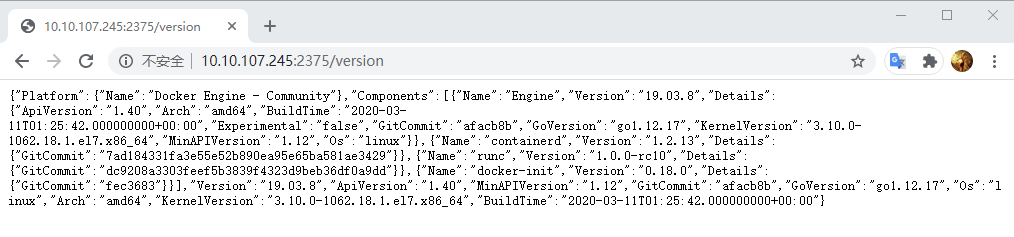
容器 HTTP/HTTPS proxy 设置
Docker 守护程序在其启动环境中使用 HTTP_PROXY、HTTPS_PROXY 和 NO_PROXY 环境变量来配置 HTTP 或 HTTPS 代理行为。 您无法使用 daemon.json 文件配置这些环境变量。
如果您在 HTTP 或 HTTPS 代理服务器后面,例如在公司设置中,则需要在 Docker systemd 服务文件中添加此配置。1
2
3
4
5
6
7
8
9
10
11
12
13
14
15# 1.为 docker 服务创建一个 systemd 插入目录:
sudo mkdir -p /etc/systemd/system/docker.service.d
# 2.创建一个名为 /etc/systemd/system/docker.service.d/http-proxy.conf 的文件,其中添加了 HTTP_PROXY 环境变量:
[Service]
Environment="HTTP_PROXY=http://proxy.example.com:80"
Environment="HTTPS_PROXY=https://proxy.example.com:443"
# 如果您有内部 Docker 注册表需要在不使用代理的情况下联系,您可以通过 NO_PROXY 环境变量指定它们。
Environment="NO_PROXY=localhost,127.0.0.1,docker-registry.example.com,.corp"
# 3.Flush changes and restart Docker
sudo systemctl daemon-reload
sudo systemctl restart docker
# 4.验证配置是否已加载并与您所做的更改相匹配,例如:
你好看友,欢迎关注博主微信公众号哟! ❤
这将是我持续更新文章的动力源泉,谢谢支持!(๑′ᴗ‵๑)
温馨提示: 未解锁的用户不能粘贴复制文章内容哟!
方式1.请访问本博主的B站【WeiyiGeek】首页关注UP主,
将自动随机获取解锁验证码。
Method 2.Please visit 【My Twitter】. There is an article verification code in the homepage.
方式3.扫一扫下方二维码,关注本站官方公众号
回复:验证码
将获取解锁(有效期7天)本站所有技术文章哟!

@WeiyiGeek - 为了能到远方,脚下的每一步都不能少
欢迎各位志同道合的朋友一起学习交流,如文章有误请在下方留下您宝贵的经验知识,个人邮箱地址【master#weiyigeek.top】或者个人公众号【WeiyiGeek】联系我。
更多文章来源于【WeiyiGeek Blog - 为了能到远方,脚下的每一步都不能少】, 个人首页地址( https://weiyigeek.top )

专栏书写不易,如果您觉得这个专栏还不错的,请给这篇专栏 【点个赞、投个币、收个藏、关个注、转个发、赞个助】,这将对我的肯定,我将持续整理发布更多优质原创文章!。
最后更新时间:
文章原始路径:_posts/虚拟云容/云容器/Docker/n2.Docker配置文件与守护进程参数一览.md
转载注明出处,原文地址:https://blog.weiyigeek.top/2019/5-6-462.html
本站文章内容遵循 知识共享 署名 - 非商业性 - 相同方式共享 4.0 国际协议